CM rom美化教程.docx
《CM rom美化教程.docx》由会员分享,可在线阅读,更多相关《CM rom美化教程.docx(29页珍藏版)》请在冰豆网上搜索。
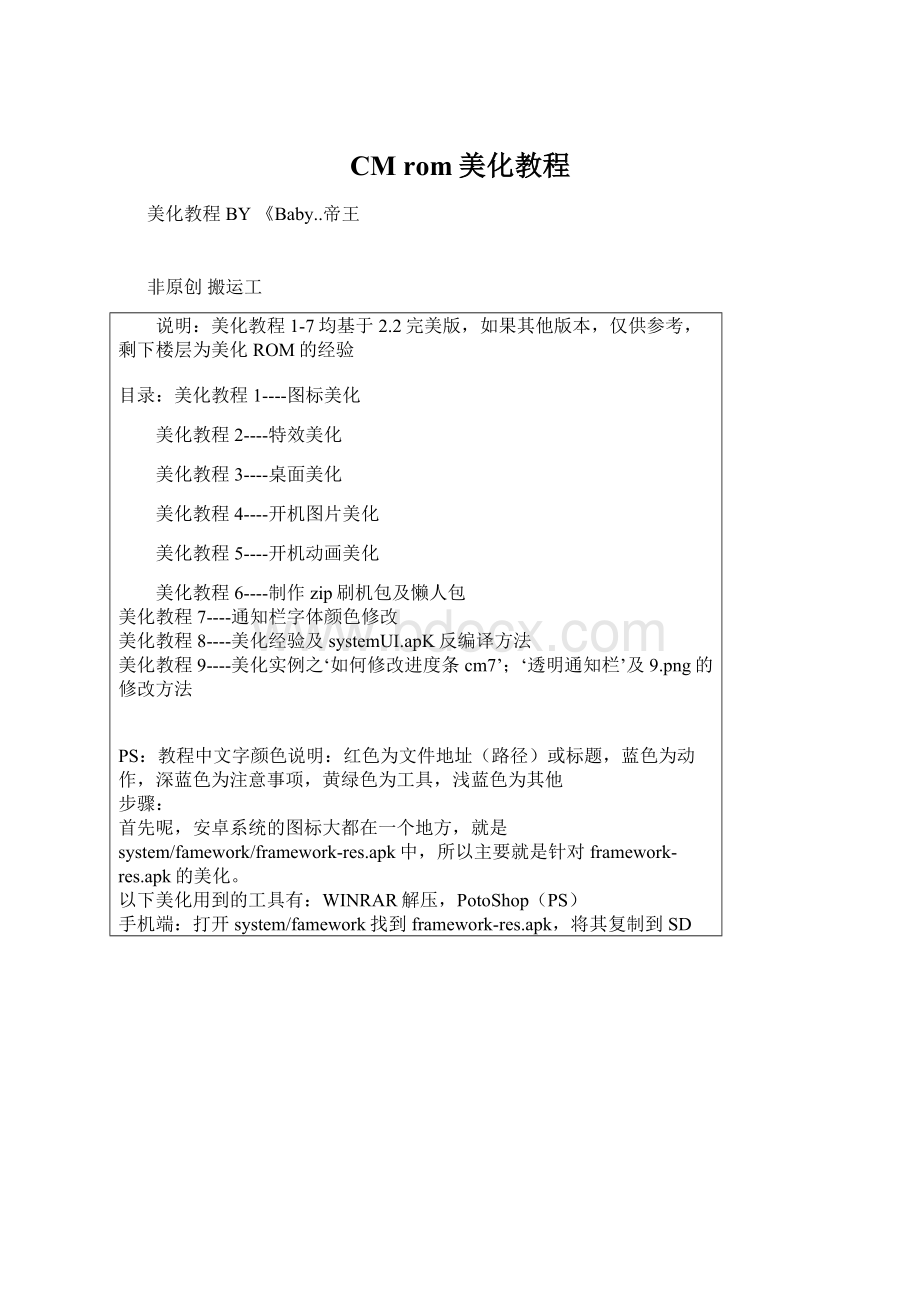
CMrom美化教程
美化教程BY《Baby..帝王
非原创搬运工
说明:
美化教程1-7均基于2.2完美版,如果其他版本,仅供参考,剩下楼层为美化ROM的经验
目录:
美化教程1----图标美化
美化教程2----特效美化
美化教程3----桌面美化
美化教程4----开机图片美化
美化教程5----开机动画美化
美化教程6----制作zip刷机包及懒人包
美化教程7----通知栏字体颜色修改
美化教程8----美化经验及systemUI.apK反编译方法
美化教程9----美化实例之‘如何修改进度条cm7’;‘透明通知栏’及9.png的修改方法
PS:
教程中文字颜色说明:
红色为文件地址(路径)或标题,蓝色为动作,深蓝色为注意事项,黄绿色为工具,浅蓝色为其他
步骤:
首先呢,安卓系统的图标大都在一个地方,就是system/famework/framework-res.apk中,所以主要就是针对framework-res.apk的美化。
以下美化用到的工具有:
WINRAR解压,PotoShop(PS)
手机端:
打开system/famework找到framework-res.apk,将其复制到SD卡,连上电脑,复制进电脑里
2011-6-1717:
53上传
下载附件(39.53KB)
2011-6-1717:
53上传
下载附件(30.85KB)
电脑端:
1.找到framework-res.apk,单击右键,选择用WINRAR打开,解压。
。
。
2011-6-1717:
44上传
下载附件(31.71KB)
2.找到解压好的目录,打开framework-res/res/drawable-mdpi,可以看到,有很多图片,安卓系统的很多图片都来自这里
3.找到你要替换的图片,重命名为要替换的图片的名字,用PS修改为原图片的尺寸大小,格式如果为其他则要改为png,而且其他图片参数要尽量一致
4.改好后用WINRAR打开原来的framework-res.apk,添加你改过的图片,同时更换framework-res/res/drawable-mdpi和drawable-hdpi中的图片,两文件夹图片相同,大小不一,我们的系统主要用framework-res/res/drawable-mdpi中的图片,但是如果两文件夹图片不一,会出现一些意外结果,如无法开机,无限重启。
。
。
2011-6-1717:
44上传
下载附件(4.7KB)
5.将改好的framework-res.apk复制到手机system/famework中,改权限全打钩,重启手机,你就可以看到效果了
2011-6-1717:
53上传
下载附件(19.09KB)
2011-6-1717:
53上传
下载附件(43.5KB)
注意:
1.请勿用WINRAR删除framework-res.apk中任意文件,否则无法开机!
2.请备份原framework-res.apk,以免资料丢失
3.注意同时更换framework-res/res/drawable-mdpi和drawable-hdpi中的图片,以免出现意外情况
4.不要将framework-res/res/drawable-hdpi中的图片复制到drawable-mdpi或者drawable-ldpi中,否则美化图标会过大(即使你改小了也有部分图标过大,这是系统造成的)
5.待定···
下面的仅供参考(我的是原生2.2),像htc,moto等机器可以参考,但是有的图标不一样,自己多摸索
技巧:
1.可将原framework-res/res/drawable-mdpi复制到drawable-hdpi中,节约时间,目前尚无BUG由此引起···
2011-6-1717:
38上传
下载附件(6.13KB)
2.可将图标用名称方式排列,方便修改
3.stat_notify系列和stat_sys系列都是通知栏的图标,即2G3G信号电量闹钟等图标
2011-6-1717:
38上传
下载附件(52.78KB)
4.statusbar_background.9.png就是传说中的通知栏背景,将此文件改透明即可实现通知栏透明
2011-6-1717:
38上传
下载附件(2.28KB)
5.status_bar系列为通知栏背景图标和打开通知栏的图标
2011-6-1717:
38上传
下载附件(25.31KB)
6.ic_menu系列为menu(菜单)图标,修改系统自带菜单图标
2011-6-1717:
38上传
下载附件(34.28KB)
7.ic_jog_dial_unlock.png和ic_jog_dial_vibrate_on.png分别为锁屏界面左右图标
2011-6-1717:
38上传
下载附件(12.77KB)
8.jog_tab_bar系列、jog_tab_left系列和jog_tab_right系列为锁屏背景图标,想透明可将其用PS改透明
2011-6-1717:
38上传
下载附件(39.81KB)
9.待定
中兴X876实用教程
中兴X876从入门到精通(新手必看,4楼有刷机教程和视频)
X876内部分区-增大你的data分区,不用app2sd也玩游戏
【小白制作】美化教程大全套,9.5日更新美化实例之cm7透明通知栏(9楼)
【刷机教程】(丢掉专业术语,让大家更加明白)11月26日续期
彻底解决2.3最终版本的爆音问题,试试吧!
【美化终极教程】自定义开机画面、动画、时间颜色、修改服务商名字等~~!
【实用】新手FTM刷机包与刷机工具以及使用教程【内附2.1原厂rom与刷回FTM工具】已更新
更多中兴X876实用教程点我进入
美化教程2----特效美化
这个仍然需要用到framework-res.apk
接着上一次的美化教程1,同样进行步骤1、2
找到framework-res\res\anim
2011-6-1718:
10上传
下载附件(1.16KB)
看到文件夹下是不是有很多XML文档
2011-6-1718:
10上传
下载附件(11.75KB)
是不是看不懂?
没关系,我也不懂
但是无需懂
因为特效是通用的
framework-res\res\anim文件夹下的所有文件即为特效文件
将framework-res\res\anim下的所有文件替换为你所需要的文件即可
然后重复美化教程1中的第4、5步骤,即可
以下送上飞来飞去特效
飞来飞去特效.rar(29KB,下载次数:
1170)
2011-6-1718:
11上传
下载次数:
1170
下载积分:
金币-1元
美化教程3----桌面美化
2.2的自带桌面是不是很垃圾?
我知道很多同学一定是因为2.2的默认桌面垃圾才换的,而且蛋疼的桌面还不可在刷机包里集成(会意外停止)
所以今天带来2.2桌面美化
步骤:
1.首先从system/app中找到Launcher2.apk ,将这个文件提取到电脑里
2.解压Launcher2.apk(解压方法参照教程1的步骤1),会发现在其中会有以下目录
Launcher2/META-INF/
/res/
/AndroidManifest.xlm
/classes.dex
/resources.arsc
2011-6-1720:
07上传
下载附件(5.88KB)
我们主要用到的是Launcher2\res下的文件
结构应当如下
Launcher2/res/anim
/drawable-mdpi
2011-6-1720:
07上传
下载附件(3.33KB)
其他文件夹不用管
看到这两个文件夹是不是有一种熟悉的感觉?
对了,接下来第三步
3.文件夹目录介绍:
anim:
此文件夹为特效文件夹,替换可提升系统流畅度,可能可以修改进入菜单特效(有待高手研究),目前研究成果仅为去除特效
drawable-mdpi:
此文件夹为图片目录文件夹,可修改更好更炫的图片(风险!
),注意图片必须与原图片格式、尺寸和其他信息相同,会出现一系列的差错
4.将你的素材替换后重复教程1的第4第5步
大家可以到
[小白美化]2.2完美版再度美化HTC风格~~美化包双特效6.17更新
中下载加快进入菜单速度的修改版Launcher2
------------完--------------
美化教程4----开机图片美化
上次的只是开机动画美化
这次带来全套开机图片美化(除了开机第一屏)
用到的工具:
yaffs专家(手机端使用,可在市场下载)
首先:
开机第二屏(v团队Logo,建议不要修改,修改了也建议自用)
步骤:
1.打开2.2刷机包,找到boot.img文件,就在根目录
2011-6-1721:
14上传
下载附件(4.16KB)
2.解压boot.img(内核文件),手机打开yaffs专家,选择文件如图(图片有小失误:
操作类型不是ramdisk,应该是boot/recovery)
2011-6-1720:
50上传
下载附件(29.06KB)
3.找到解压后的文件,应该有2个,选boot-ramdisk.gz.img,再次使用yaffs专家解压
2011-6-1720:
50上传
下载附件(29.02KB)
4.会得到一个文件夹如图
2011-6-1720:
50上传
下载附件(10.55KB)
5.找到一个240X400的图片,格式BMP替换原图片
2011-6-1720:
50上传
下载附件(1.81KB)
,并将其命名为logo.BMP
6.再次用yaffs专家将此文件压缩成boot.img
2011-6-1720:
57上传
下载附件(29.69KB)
2011-6-1720:
57上传
下载附件(29.76KB)
7.将boot.img添加至刷机包
8.大功告成~~
PS:
这个是自己真正没看过教程做出来的,以前自己只知道开机第一屏在boot.img中,话说论坛上好像也没有类似的教程,哈哈,首创,希望加分支持~~~~
附上yaffs专家。
com.jiaofamily.android.yaffs.apk(848.31KB,下载次数:
1116)
2011-6-1721:
06上传
下载次数:
1116
下载积分:
金币-1元
最后:
特别感谢62楼笑看风云变的纠错
美化教程5----开机动画美化
这个教程以前发过,在这里就算再次整理吧
步骤:
开机动画地址在system/media/bootanimation.zip
2011-6-1808:
18上传
下载附件(16.51KB)
将其提取到电脑里,解包可看到
开机动画结构应该如下:
“1” bootanimation/part0
/part1
desc.txt
或者是:
“2” bootanimation/part0
desc.txt
part0和part1文件夹下是放你的开机动画图片的
注意:
1.要将图片命名成规律的形式
如01.png02.png....
2011-6-1808:
25上传
下载附件(7.79KB)
2.图片一定要png格式的
*重点讲desc.txt的组成
1.如果是结构1 则desc.txt应该如下
24040022
p10part0
p00part1
240400是尺寸22是帧速(也就是速度,数字越大,开机动画播放越快)
p是play的意思也就是开始1是播放1次0是循环part0是目标文件夹
第三行同理
如果是结构2则desc.txt应该如下
24040022
p10part0
解释如上
最后就是打包了 值得注意的就是有两点
1格式zip名称bootanimation
2打包时要注意压缩方式:
改为存储
切记如果是“标准”的话无法显示
2011-6-1808:
25上传
下载附件(20.65KB)
最后打包完成之后文件应当如下
bootanimation.zip/part0
/part1
desc.txt
或者
bootanimation.zip/part0
desc.txt
如图:
2011-6-1808:
25上传
下载附件(14.05KB)
大家是不是感觉自己制作的开机动画很难看?
来看技巧吧···
技巧:
大家看到好的FLASH动画是不是很希望将它作为自己的开机动画?
这里推荐一款PC上的软件:
SWF2VideoPro
地址自己谷歌这里只提供手机资源~~
这个软件的作用:
将FLASH动画按帧导出,变成png图片,方便实用
小技巧:
可以不用修改开机动画图片的尺寸,因为只要修改desc.txt里的240400就能全屏了
但是建议将开机图片修改成240X400英文这样可以减少空间,使开机动画更流畅
开机动画PS制作技巧:
一般开机动画都是用PS制作,那么这么才能做好呢?
建议初学者先看看PS初级教程--动态图片制作
,也就是GIF图片制作,基本上掌握了这个就会了,最后就是有一个问题,这么转换成png格式,这里推荐一个小软件,电脑上使用的
看附件,唯一的功能就是讲gif按帧导出为png格式
GIF图片解剖专家.rar(16.22KB,下载次数:
628)
2011-7-622:
11上传
下载次数:
628
下载积分:
金币-1元
美化教程6----制作zip刷机包及懒人包
制作ZIP刷机包和懒人包的好处就是方便刷机,一键即可美化
以下详细介绍方法:
ZIP刷机包格式应当如下
updata/META-INF
/system
/boot.img
2011-6-1811:
33上传
下载附件(4.06KB)
主要是system和boot.img,system文件夹结构应当如下
2011-6-1811:
33上传
下载附件(7.33KB)
桌面文件即Launcher2.apk应当放在system\app下
2011-6-1811:
33上传
下载附件(1.37KB)
字体即DroidSansFallback.tts(这个是中文)应当放在system\fonts下
2011-6-1811:
33上传
下载附件(1.23KB)
framework-res.apk美化文件应当放在system\framework下,同理services.jar(字体颜色)也放在这一目录下
2011-6-1811:
33上传
下载附件(1.45KB)
开机动画应当放在system\media下
2011-6-1811:
33上传
下载附件(1.41KB)
开机音乐应当放在system\media\audio\ui ,并且格式应为mp3
2011-6-1811:
33上传
下载附件(1.51KB)
想修改版本信息可在system下的build.prop中修改
2011-6-1811:
41上传
下载附件(7.33KB)
最后所有都修改完成,不要打包,用WINRAR打开原刷机包,将修改文件替换原文件
最后用recovery体验刷机之旅吧
接下来是懒人包
懒人包制作方法简单,适合大众,主要都是在手机端完成。
步骤:
1.用手机将美化文件全部搞定
2.进入recovery模式,选择备份还原----备份
3.重启,用文件管理器进入SD/clockwoekmod/backup/时间文件夹
2011-6-1811:
46上传
下载附件(17.16KB)
2011-6-1811:
46上传
下载附件(17.16KB)
2011-6-1811:
46上传
下载附件(35.83KB)
4.压缩此文件夹,发到网上即为懒人包
懒人包使用方法:
1.下载
2.解压
3.将得到的文件解压放在SD/clockwoekmod/backup下
4.进入recovery模式,选择备份还原----还原,选择刚刚下载的文件,还原
5.重启
美化教程7----通知栏字体颜色修改
一、先修改时间颜色
时间颜色代码在/system/framework/severce.jar里面的classes.dex文件内,classes.dex必须先解包,也就是反翻译才能编辑。
具体步骤:
1、首先确保电脑上安装了JDK,就是JAVA的开发环境,在各软件站都能找到!
2、下载附件1:
smali.rar并解压,这个是用来解包和打包classes.dex文件的。
3、从MS中将severce.jar文件提取出来,修改前记得备份,用RAR打开severce.jar,将classes.dex提取出
来,放在smali.rar解压后的文件夹内。
4、需要用CMD操作,smali.rar文件夹内的解包批处理好像不能用,只能用自己动手了。
运行CMD,用CD命令进入smali文件夹,输入java-jarbaksmali.jarclasses.dex-oclasses,回车。
稍等一会将完成解包,解包后文件夹内出现classes文件夹
5、找到这个文件\classes\com\android\server\status\statusbaricon.smali
6、用记事本打开该文件找到constV6,-0X100,修改为constv6,-0x1后保存,时间颜色由黑
色修改为白色。
7、修改完成后运行smali文件夹内的“打包.bat”会自动生成新的classes.dex,替换回severce.jar内。
8、将services.jar拷贝到/system下,用RootExplorer更改权限,所有勾勾都要打上!
要不无限重启。
9、将修改权限后的services.jar覆盖到手机上/system/framework/下,重启手机。
二、修改日期颜色1、前4步跟修改时间颜色一样!
2、打开classes\com\android\server\status\,编辑StatusBarService.smali,找到.line276,加入分割线内代码。
.line276
constv7,0x1020059
invoke-virtual,Lcom/android/server/status/StatusBarView;->findViewById(I)Landroid/view/View;
move-result-objectv7
check-castv7,Lcom/android/server/status/DateView;
--------------------------------------------------------------------------------------------------------------------------------------------------
constv8,-0x1
invoke-virtual,Landroid/widget/TextView;->setTextColor
--------------------------------------------------------------------------------------------------------------------------------------------------
3、日期已由黑色修改为白色了,运行smali文件夹内的“打包.bat”会自动生成新的classes.dex,替换回severce.jar内即可。
4、将services.jar拷贝到/system下,用RootExplorer更改权限,所有勾勾都要打上!
要不无限重启。
5、将修改权限后的services.jar覆盖到手机上/system/framework/下,重启手机。
三、修改通知字体颜色,
通知字体颜色代码分别由/system/framework/framework-res.apk内的3个文件控制
1、拷贝framework-res.apk,用RAR解压,提取\res\layout文件夹下的
status_bar_latest_event_content.xml(第一处控制通知标题、第二处控制通知内容颜色
status_bar_expanded.xml(控制状态栏下面那一行字体,就是中国移动那一行)
status_bar.xml(控制状态栏上字体颜色)
2、用16进制文件编辑器(推荐用Uedit32)打开,搜索16进制的0800001C,0800001C后面四位字符,比如000000FF(黑色)就是颜色代码
3、可以改为你需要的颜色,需要注意的是,四位代码的含义是Blue、Green、Red、Alpha,Alpha值为FF,一般不用动。
将000000FF(黑色)改为FFFFFFFF(白色),
4、用RAR打开framework-res.apk文件,将修改后的文件拖回之。
5、将framework-res.apk拷贝到/system下,用RootExplorer更改权限,所有勾勾都要打上!
要不无限重启.
6、将修改权限后的framework-res.apk覆盖到手机上/system/framework/下